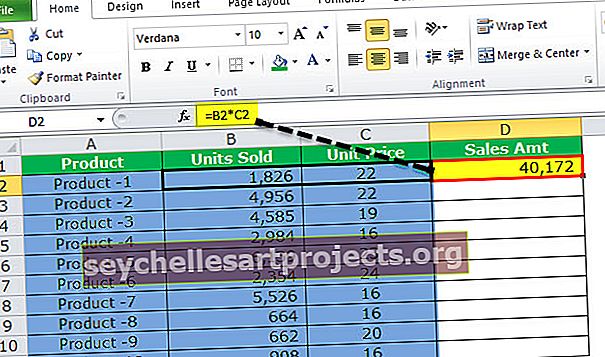CHAR في Excel (صيغة ، أمثلة) | كيفية استخدام وظيفة CHAR في Excel
تُعرف وظيفة Char في Excel أيضًا باسم وظيفة الأحرف في Excel والتي تُستخدم لتحديد الحرف بناءً على الرقم أو العدد الصحيح الذي تقبله لغة الكمبيوتر على سبيل المثال بالنسبة للحرف "A" ، يكون الرقم 65 ، لذلك إذا استخدمنا = char (65) نحصل على A نتيجة لذلك ، هذه وظيفة نصية في Excel.
شار في إكسل
وظيفة CHAR في Excel هي دالة تقوم بإرجاع الحرف المحدد برقم الرمز (يسمى أيضًا رمز ASCII) من مجموعة الأحرف لجهاز الكمبيوتر الخاص بك. يتم تصنيف CHAR على أنها دالة سلسلة / نص. يأخذ قيمة ASCII كرقم إدخال ويعطي الحرف المرتبط بقيمة ASCII كإخراج.
ASCII لتقف على و ميريكان S tandard C قصيدة F أو I تفقد المعلومات I nterchange، هو معيار ترميز حرف الاتصالات الرقمية. لكل حرف يمكن كتابته ، له عدد صحيح فريد مرتبط به ، قد يكون مجموعة أحرف أو أرقامًا أو علامات ترقيم أو أحرفًا خاصة أو أحرف تحكم. على سبيل المثال ، قيمة ASCII لـ [مسافة] هي 032. قيم ASCII التي تتراوح من 097-122 محجوزة للأبجديات az في الأحرف الصغيرة.
في Excel ، تأخذ وظيفة CHAR في Excel الرقم كمدخل وهو في الواقع قيم ASCII وترجع الحرف المرتبط به. على سبيل المثال ، عندما نجتاز 32 كمدخل ، نحصل على قيمة مساحة كمخرج.

إذا قمنا بنسخ ولصق خاص قيمة الخلية B2 إلى خلية أخرى ، فسنجد [مسافة] كحرف بداية.

قمنا بلصق القيمة باستخدام وظيفة PasteSpecial في الخلية C2 ولدينا [مسافة] كحرف كمخرج.

صيغة CHAR في Excel
يوجد أدناه صيغة CHAR في Excel

يأخذ هذا CHAR قيمة واحدة كرقم حيث يكون الرقم بين 1-255.


ملاحظة: اعتمادًا على نظام التشغيل ، قد يختلف رمز الأحرف ، لذا قد يختلف الإخراج على نظام تشغيل مختلف لنفس الإدخال. يستخدم نظام التشغيل WINDOWS مجموعة أحرف ANSI بينما يستخدم نظام التشغيل MAC OS مجموعة أحرف Macintosh.
صيغة CHAR لها استخدامات عديدة. يمكن استخدامه لاستبدال الأحرف غير المرغوب فيها. يمكن استخدامه أيضًا أثناء كتابة تطبيق Excel أو ماكرو عند التعامل مع السلاسل والأحرف.
كيفية استخدام CHAR في Excel
وظيفة Excel CHAR بسيطة للغاية وسهلة الاستخدام. دعنا نفهم عمل وظيفة (CHAR) CHARACTER في التفوق ببعض الأمثلة.
يمكنك تنزيل قالب Excel الخاص بوظيفة CHAR هنا - قالب Excel الخاص بوظيفة CHARCHAR في Excel المثال رقم 1
لدينا قائمة بالأحرف الواردة في العمود A مع قيم ASCII الخاصة بها ، لكن القليل من قيم ASCII غير صحيحة. يحتاج المستخدم إلى معرفة ما إذا كانت قيم ASCII صحيحة أم لا ولون قيم ASCII غير الصحيحة باستخدام التنسيق الشرطي.


من أجل العثور على قيم ASCII صحيحة أم لا ، سنستخدم شرط IF مع وظيفة CHAR في Excel. الصيغة التي سنستخدمها ستكون
إذا كانت CHAR (قيمة ASCII للحرف المحدد) تطابق أو تساوي قيم ASCII المحددة ، فإن Print Correct Else Print Incorrect.
في بناء الجملة ، باستخدام القيم المرجعية ، ستكون صيغة CHAR في Excel
= IF (CHAR (B2) = A2، "Correct"، "Incorrect")
بتطبيق صيغة CHAR أعلاه في الخلايا الأخرى ، لدينا

بالنسبة إلى التنسيق الشرطي ، حدد النطاق الذي نريد تطبيق الشرط عليه ، هنا النطاق هو C2: C13. انتقل إلى الصفحة الرئيسية-> التنسيق الشرطي -> تمييز قواعد الخلايا -> النص الذي يحتوي على ..

بعد ذلك ، اكتب النص الذي تحتويه الخلية ، للحصول على الخلية المنسقة باللون الذي قد تحدده ثم أدخل موافق.

انتاج:

CHAR في Excel المثال رقم 2
قام المستخدم بتنزيل مجموعة من البيانات من الويب وكانت البيانات التي تم تنزيلها في Excel بالتنسيق الموضح أدناه

لكن المستخدم يريد البيانات بتنسيق مثل Word1-Word2-Word3 وبالمثل للبيانات الموجودة في الخلايا الأخرى.
لذلك ، يتعين علينا أولاً استبدال الأحرف غير المرغوب فيها أو استبدالها ثم سنقوم باستبدال فواصل الأسطر للحصول على الإخراج المطلوب.
لاستبدال الأحرف غير المرغوب فيها ، نحتاج إلى معرفة رمز ASCII ، لذلك من أجل الحصول على رمز ASCII ، يمكننا استخدام الوظيفة المسماة CODE التي تُرجع قيمة ASCII للحرف.
يمكن استخدام القيم التي تم إرجاعها بواسطة دالة الرمز كإدخال لوظيفة (Char) CHARACTER في Excel. علاوة على ذلك ، لاستبدال الحرف غير المرغوب فيه ، سنستخدم وظيفة الاستبدال في Excel.
لذا فإن صيغة CHAR ستكون
= الاستبدال (الاستبدال (A2 ، CHAR (الرمز ("؟")) ، "") ، CHAR (الرمز (" ")) ، "-")
أولاً ، قمنا بحساب رمز ASCII لـ ' ؟ وهي 63 وبالنسبة إلى " فاصل الأسطر" ، فإن رمز ASCII هو 10 ، قمنا بحساب القيمتين باستخدام وظيفة CODE واستبدلناها للإخراج المطلوب.
تطبيق صيغة CHAR على الخلايا الأخرى التي لدينا

انتاج:

CHAR في Excel المثال رقم 3
لدينا سلسلتان في الخلية B2 و B3 ونريد ربط كلتا السلسلتين بفاصل سطر في خلية B4.

سنستخدم CHAR في Excel لإدراج فاصل أسطر. نعلم أن كود ASCII لفاصل الأسطر هو 10 ، لذلك ستكون صيغة CHAR
= B2 & CHAR (10) & B3
بعد تطبيق صيغة CHAR ، نحصل على

الآن ، لجعل محتوى B4 أكثر قابلية للقراءة وإظهار فاصل الأسطر ، سنقوم بلف نص محتوى B4

انتاج:

أشياء يجب تذكرها حول وظيفة CHAR في Excel
- تم تقديم وظيفة (CHAR) CHARACTER في Excel في Excel 2000 والإصدارات اللاحقة من Excel
- يتعرف على رقم الإدخال بين 1-255
- يمكن استخدامه كعكس لوظيفة (CHAR) CHARACTER في Excel كما هو موضح في المثال
- نحصل على #VALUE! خطأ ، عندما لا نقدم الرقم كمدخل لوظيفة (CHAR) CHARACTER في Excel والرقم ، يكون أقل من 2 أو أكبر من 254.